Đốm sáng màn hình là một trong những lỗi thường gặp trên máy tính gây ra cản trở cho người dùng. Nguyên nhân của lỗi màn hình bị đốm sáng có thể do phần cứng, phần mềm hoặc người dùng sử dụng không đúng cách. Vậy cách khắc phục màn hình bị đốm sáng như thế nào? Mời các bạn theo dõi bài viết dưới đây của Hoàng Hà Mobile để được cung cấp những thông tin chi tiết nhé!
Đốm sáng màn hình laptop là gì?
Đốm sáng trên màn hình laptop có thể xuất hiện ở bất kỳ vị trí nào trên màn hình và có thể có nhiều màu sắc khác nhau như đen, xanh, vàng. Đây thường là do điểm ảnh (pixel) bị lỗi hoặc các bộ phận trong màn hình gặp vấn đề. Một số vùng trên màn hình khi bị đốm sáng có thể hiển thị màu sắc không đúng khiến hình ảnh trở nên thiếu đồng nhất. Điều này ảnh hưởng đến trải nghiệm xem đặc biệt khi đốm sáng xuất hiện ở các khu vực quan trọng của màn hình.
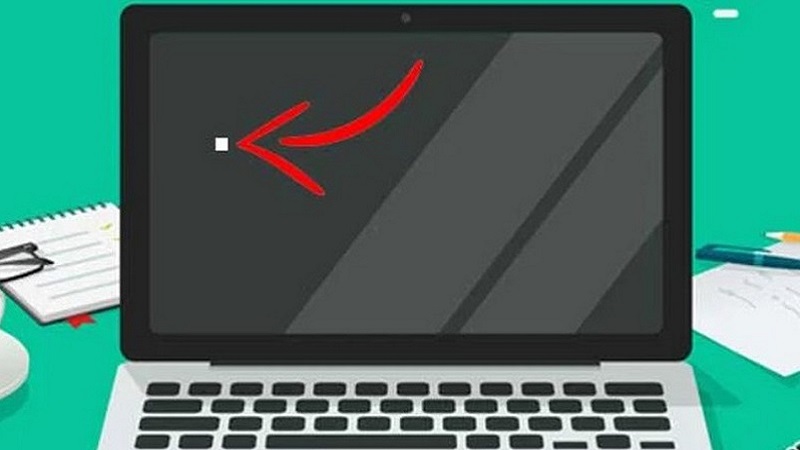
Một dấu hiệu cũng rất dễ để nhận biết màn hình bị đốm sáng đó là sự không đều màu của màn hình, một số vùng quá sáng hoặc tối hơn so với vùng khác ảnh hưởng đến khả năng hiển thị chi tiết. Lỗi màn hình bị giật, nhấp nháy cũng có thể là dấu hiệu của lỗi liên quan đến phần cứng bên trong màn hình và mo mạch chính. Nếu lỗi đốm sáng trên màn hình laptop không được khắc phục nhanh chóng sẽ khiến chúng trở thành các đốm to, lan rộng ra khắp màn hình.
Nguyên nhân màn hình laptop bị đốm sáng?
Hiện tượng đốm sáng màn hình máy tính có thể do tác động vật lý từ người dùng, do tấm chắn bị chuyển màu hay lỗi pixel,… Sau đây là những phân tích chi tiết về nguyên nhân gây ra lỗi này:
Nguyên nhân phổ biến khiến màn hình laptop bị đốm sáng đó là laptop bị rơi, va đập mạnh trong quá trình di chuyển gây ra. Khi màn hình máy tính bị vật nặng đè lên, cấu trúc màn hình có thể bị biến dạng, làm hư hỏng các lớp vật liệu và tạo ra những đốm sáng hoặc vệt trắng trên màn hình.

Bên cạnh đó, khi tấm chắn màn hình (layer bảo vệ giữa lớp màn hình LCD và ánh sáng nền) bị lão hoá sẽ làm mất khả năng phân phối ánh sáng đều gây ra hiện tượng đốm sáng không đều trên các khu vực khác nhau. Tác động từ môi trường như độ ẩm cao, nhiệt độ khắc nghiệt hoặc ánh sáng mạnh liên tục cũng có thể khiến tấm chắn này bị hư hỏng, làm màn hình xuất hiện nhiều đốm sáng.
Đốm sáng xuất hiện còn có thể do pixel chết hoặc lỗi khiến một/ một nhóm pixel không hoạt động bình thường. Các pixel này có thể sáng hơn hoặc tối hơn bình thường, gây ra hiện tượng đốm sáng, đốm trắng hoặc đốm màu trên màn hình.
Một số lỗi phần cứng khác như kết nối lỏng giữa màn hình và bo mạch chủ, vấn đề với đèn nền hoặc hỏng cáp nối màn hình cũng có thể dẫn đến đốm sáng trên màn hình.
Cách kiểm tra đốm sáng màn hình laptop?
Đối với các đốm sáng nhỏ trên màn hình khó quan sát bằng mắt thường. Để phát hiện các lỗi vật lý trên màn hình, các bạn hãy thực hiện theo các bước hướng dẫn sau:
Các bạn hãy mở một hình ảnh hoặc tạo một nền có màu trắng, đen, các màu đơn sắc như đỏ, xanh, vàng toàn màn hình. Sau đó hãy quan sát các vùng sáng, tối không đồng đều hoặc các đốm sáng bất thường xuất hiện trên màn hình.
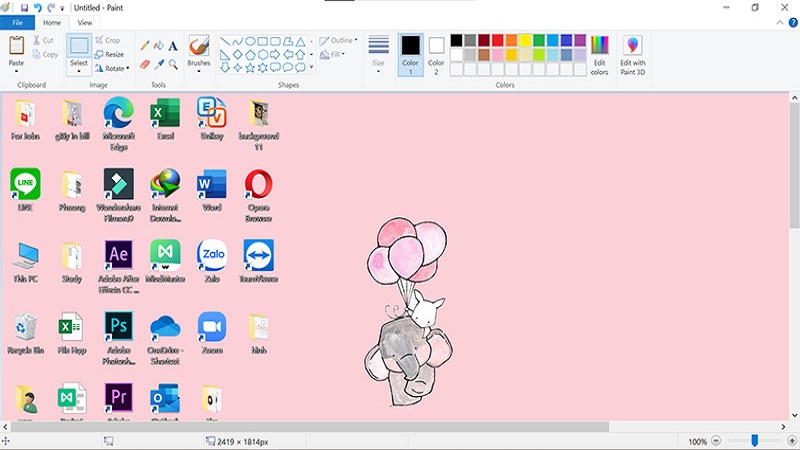
Hiện nay có một số trang web, phần mềm miễn phí giúp bạn kiểm tra pixel chết hoặc lỗi màn hình như Dead Pixel Test, Dead Pixel Buddy. Các bạn chỉ cần chọn màu nền và kiểm tra màn hình để phát hiện các điểm ảnh hoặc đốm sáng bất thường.
Ngoài ra, các bạn có thể tăng, giảm độ sáng của màn hình để xem các đốm sáng có thay đổi kích thước, mức độ sáng không? Điều này giúp phát hiện các điểm sáng không hoạt động bình thường.
Cách khắc phục lỗi màn hình đốm sáng?
Như vậy, các bạn đã nắm được biểu hiện đốm sáng màn hình, nguyên nhân gây ra hiện tượng này. Tuỳ thuộc vào mức độ của đốm sáng mà có những cách khắc phục khác nhau. Sau đây chúng tôi sẽ hướng dẫn cách khắc phục màn hình bị đốm sáng từ đơn giản đến phức tạp để bạn nắm được:
Khắc phục thủ công
Phương pháp khắc phục lỗi màn hình đốm sáng thủ công là cách đơn giản để kiểm tra, khắc phục các lỗi nhỏ. Đặc biệt nếu đốm sáng chỉ do bụi bẩn hoặc vết trầy xước nhẹ gây ra.
Bước 1: Khi phát hiện các đốm sáng, hãy sử dụng giấy ghi chú hoặc bút đánh dấu nhẹ nhàng các vị trí trên viền màn hình để có thể dễ dàng xác định lại sau khi làm sạch.
Bước 2: Các bạn hãy tắt laptop, sử dụng đèn pin để kiểm tra kỹ các vùng có đốm sáng màn hình, xem có phải do bụi bẩn hoặc vết xước bề mặt gây ra không? Tiếp theo, dùng khăn lau màn hình chuyên dụng để lau nhẹ nhàng màn hình, tránh gây thêm trầy xước. Bạn có thể dùng dung dịch vệ sinh màn hình để làm sạch sâu hơn nếu cần.

Bước 3: Cuối cùng, các bạn chỉ cần khởi động lại laptop và kiểm tra xem các đốm sáng có biến mất hay không. Nếu không có thay đổi, rất có thể vấn đề nằm ở lỗi phần cứng hoặc tấm nền của màn hình.
Nếu sau khi thực hiện các bước trên mà đốm sáng vẫn tồn tại, khả năng cao là vấn đề nằm ở các lỗi phần cứng như pixel chết hoặc lỗi đèn nền. Khi đó, bạn nên cân nhắc mang máy đến trung tâm sửa chữa để kiểm tra kỹ hơn hoặc thay thế màn hình nếu cần thiết.
Thay tấm chắn màn hình
Việc thay tấm chắn màn hình là một giải pháp hiệu quả để khắc phục lỗi đốm sáng màn hình nếu nguyên nhân xuất phát từ việc tấm chắn bị hư hỏng hoặc lão hóa. Tuy nhiên, quá trình này đòi hỏi kỹ thuật chuyên môn cao vì việc tháo rời và thay thế tấm chắn màn hình cần phải cẩn thận và chính xác để tránh làm hỏng các bộ phận khác của laptop.

Lưu ý, khi thay tấm chắn màn hình nên chọn trung tâm bảo hành uy tín, chọn nơi có đội ngũ kỹ thuật viên giàu kinh nghiệm để đảm bảo màn hình được thay thế đúng cách. Bên cạnh đó, cần sử dụng linh kiện chính hãng để đảm bảo tuổi thọ, chất lượng hiển thị của màn hình sau khi sửa chữa. Nhìn chung, việc thay tấm chắn màn hình sẽ giúp khôi phục khả năng hiển thị của laptop và tránh được các lỗi đốm sáng tiếp tục xảy ra.
Thay màn hình laptop
Thay mới hoàn toàn màn hình laptop là giải pháp triệt để khi các đốm sáng màn hình vẫn xuất hiện sau khi đã thay tấm chắn, hoặc khi lỗi liên quan đến các thành phần khác của màn hình như pixel chết, đèn nền hoặc mạch điều khiển màn hình. Khi thay màn hình laptop cần sử dụng màn hình chính hãng, linh kiện chất lượng cao giúp đảm bảo hiển thị sắc nét, độ bền cao và tương thích tốt với laptop.
Các bạn nên chọn những trung tâm uy tín, chuyên môi cao để tránh rủi ro làm hỏng các bộ phận khác trong quá trình thay màn hình. Chi phí thay màn hình phụ thuộc vào dòng laptop, loại màn hình (LCD, LED, OLED), độ phân giải và công sửa chữa.

Một số lưu ý sử dụng màn hình laptop tránh bị lỗi
Để tránh lỗi đốm sáng màn hình laptop, trong quá trình sử dụng các bạn cần cẩn thận. Sau đây là một số lưu ý sử dụng màn hình laptop tránh bị lỗi cho các bạn nắm được:
Không ấn tay vào màn hình
Không ấn tay vào màn hình laptop là một lưu ý quan trọng vì màn hình laptop rất mỏng và nhạy cảm. Khi bạn ấn tay hoặc tác động lực mạnh vào màn hình, có thể gây ra những hư hỏng sau:
- Xuất hiện điểm chết (dead pixel): Đây là các điểm ảnh trên màn hình bị hỏng và không hiển thị đúng màu sắc. Các điểm chết thường xuất hiện dưới dạng đốm trắng, đen hoặc nhiều màu.
- Lỗi đốm sáng màn hình hay ốm tối: Áp lực từ việc ấn tay có thể làm tấm nền màn hình bị hỏng, gây ra các vùng đốm sáng hoặc tối trên màn hình.
- Hỏng cáp màn hình: Cáp màn hình kết nối từ bo mạch chủ đến màn hình có thể bị ảnh hưởng khi màn hình chịu áp lực, dẫn đến hiện tượng nhấp nháy, giật hình hoặc mất kết nối hiển thị.
- Nứt vỡ màn hình: Màn hình có thể bị nứt hoặc vỡ hoàn toàn nếu tác động đủ mạnh, đòi hỏi phải thay thế màn hình mới.

Sử dụng, bảo quản máy ở môi trường mát mẻ
Sử dụng và bảo quản máy tính ở môi trường mát mẻ là rất quan trọng để tránh hỏng màn hình và các linh kiện bên trong. Trong môi trường nhiệt độ quá cao, màn hình laptop có thể bị nhiễu màu, chảy mực, đốm sáng màn hình, hỏng tấm nền ảnh hưởng đến khả năng hiển thị hình ảnh. Bên cạnh đó, môi trường độ ẩm cao cũng khiến hơi nước ngưng tụ bên trong máy gây ra hiện tượng mờ màn hình, chấm sáng.

Do đó, khi sử dụng máy tính các bạn cần đảm bảo máy tính được thông gió tốt. Đặt máy ở nơi thoáng, không để gần nguồn nhiệt cao như lò sưởi, ánh nắng mặt trời trực tiếp hoặc các thiết bị tỏa nhiệt. Khi không sử dụng trong thời gian dài, hãy tắt máy hoặc đặt vào chế độ ngủ (sleep) để giảm lượng nhiệt phát sinh giúp kéo dài tuổi thọ màn hình và linh kiện.
Cài đặt trình bảo vệ màn hình
Trình bảo vệ màn hình (screensaver) giúp bảo vệ màn hình khỏi hiện tượng lưu ảnh (burn-in) khi không sử dụng trong thời gian dài. Nên cài đặt chế độ nghỉ hoặc trình bảo vệ sau một khoảng thời gian không hoạt động để tránh tình trạng màn hình bị in hằn hình ảnh cũng như lỗi đốm sáng màn hình.
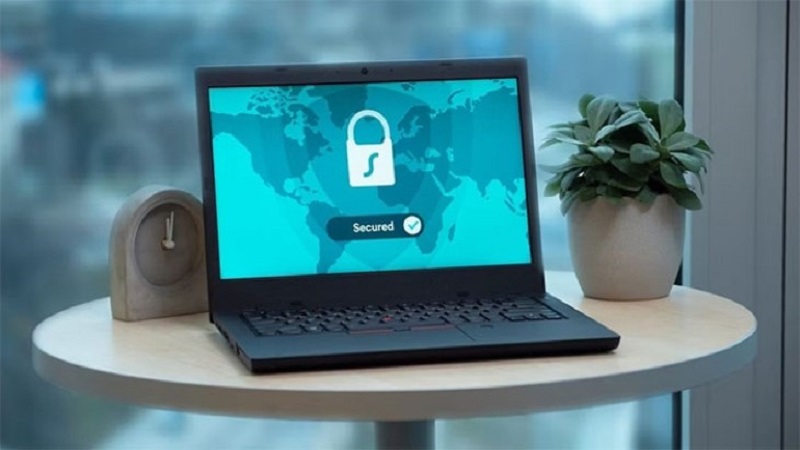
Sử dụng tấm dán màn hình
Dán màn hình giúp bảo vệ khỏi các vết trầy xước và bụi bẩn trong quá trình sử dụng. Tấm dán cũng giúp tránh tiếp xúc trực tiếp của tay hoặc các vật dụng với màn hình, giữ cho màn hình luôn trong trạng thái tốt nhất. Ngoài ra, bạn cũng nên thường xuyên vệ sinh màn hình bằng các dụng cụ chuyên dụng và tránh để laptop chịu va đập mạnh, nhằm bảo vệ màn hình và các linh kiện khác.

Tạm Kết
Bài viết trên, chúng tôi đã chỉ ra nguyên nhân, cách khắc phục hiện tượng đốm sáng màn hình cho các bạn tham khảo. Các bạn có thể tự khắc phục lỗi đốm sáng tại nhà nếu có kinh nghiệm hoặc mang máy tính tới cơ sở sửa chữa uy tín để đảm bảo hiệu quả. Hãy tiếp tục theo dõi chúng tôi trên fanpage Hoàng Hà Mobile, kênh Youtube Hoàng Hà Channel để không bỏ lỡ những thông tin hữu ích nhé!
XEM THÊM:




